针式打印机为何打印乱码
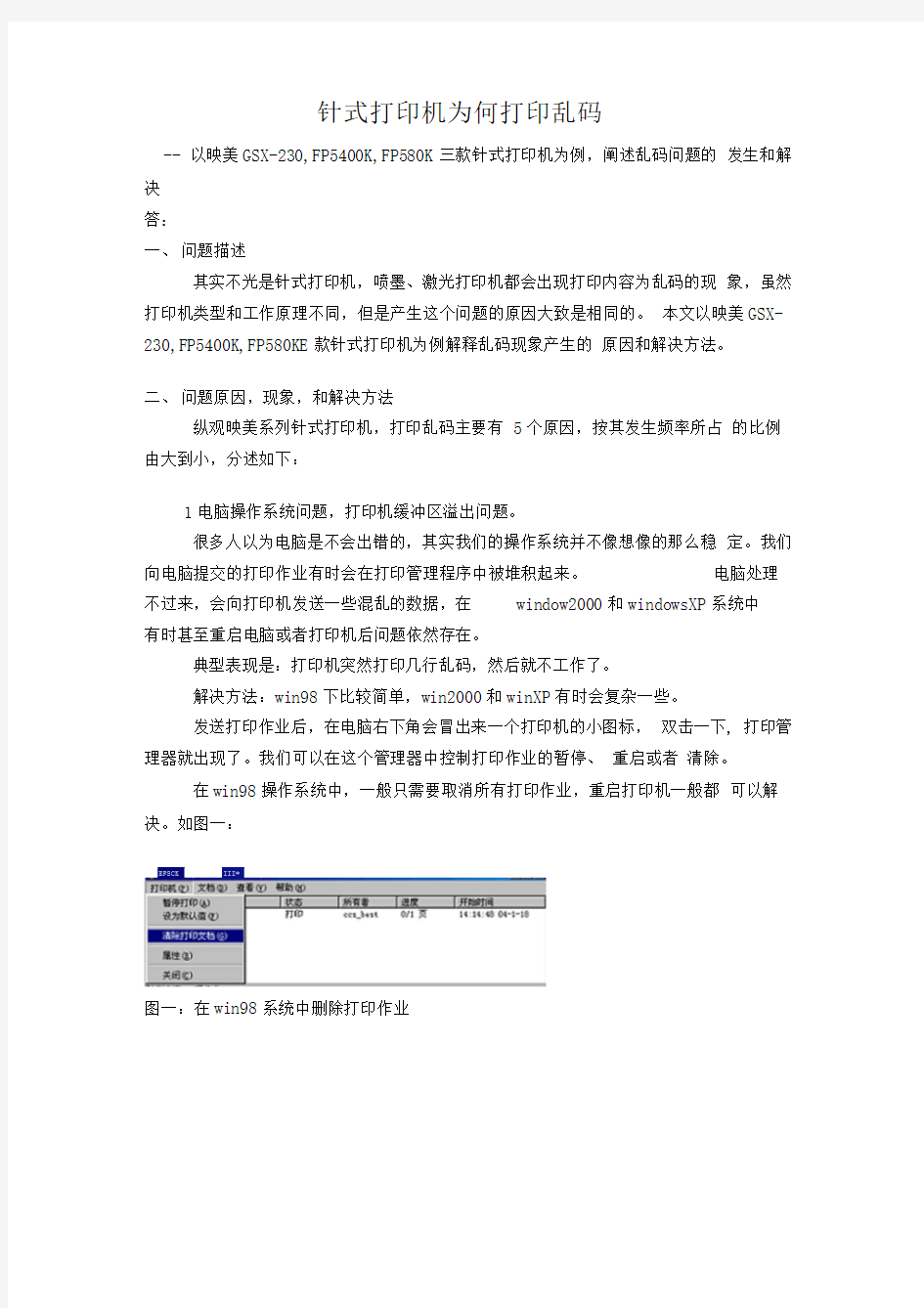
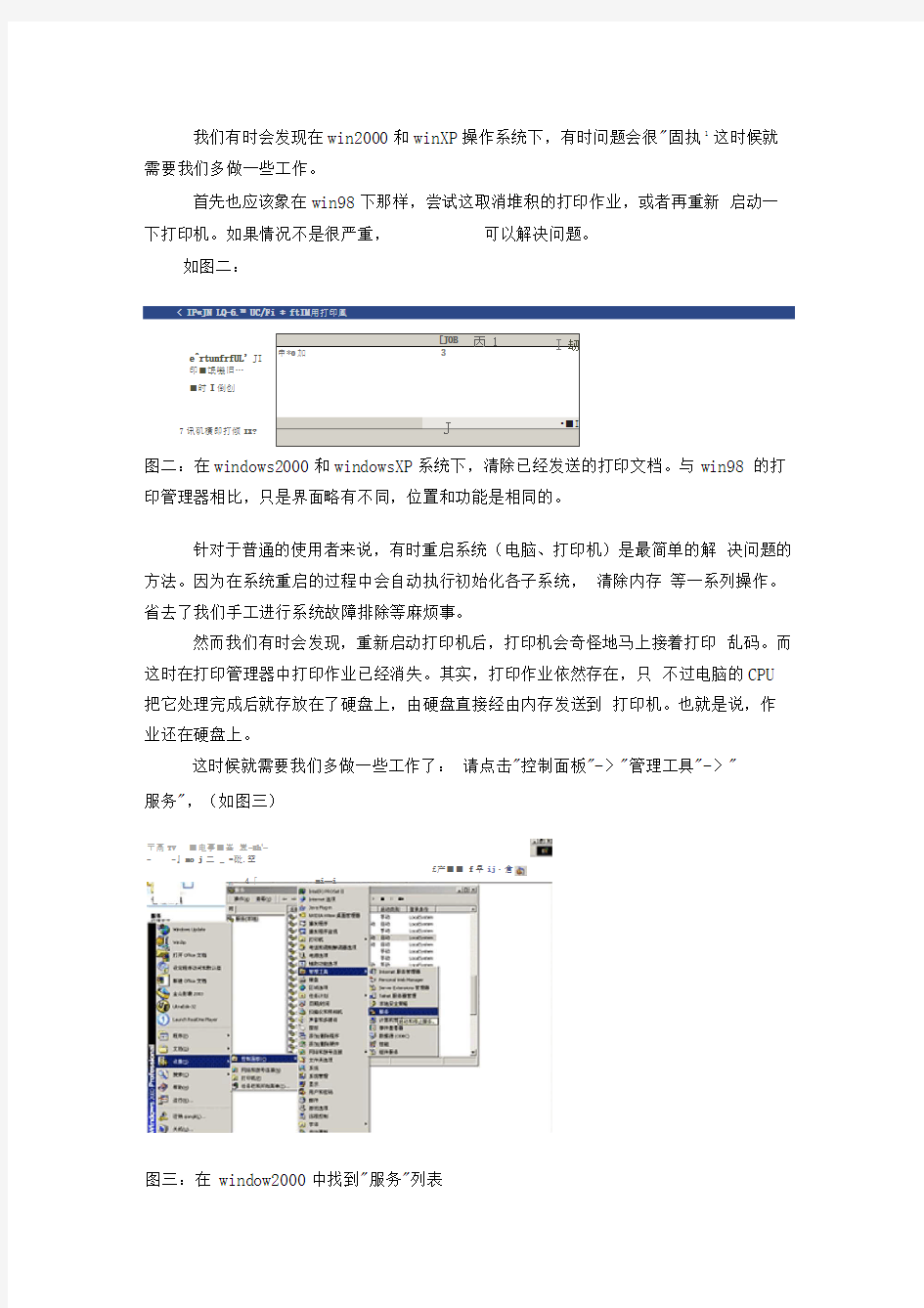
针式打印机为何打印乱码?
-- 以映美GSX-230,FP5400K,FP580K 三款针式打印机为例,阐述乱码问题的 发生和解
决 答: 一、 问题描述
其实不光是针式打印机,喷墨、激光打印机都会出现打印内容为乱码的现 象,虽然打印机类型和工作原理不同,但是产生这个问题的原因大致是相同的。 本文以映美GSX-
230,FP5400K,FP580KE 款针式打印机为例解释乱码现象产生的 原因和解决方法。
二、 问题原因,现象,和解决方法
纵观映美系列针式打印机,打印乱码主要有 5个原因,按其发生频率所占 的比例由大到小,分述如下:
1电脑操作系统问题,打印机缓冲区溢出问题。
很多人以为电脑是不会出错的,其实我们的操作系统并不像想像的那么稳 定。我们向电脑提交的打印作业有时会在打印管理程序中被堆积起来。 电脑处理
不过来,会向打印机发送一些混乱的数据,在 window2000和windowsXP 系统中
有时甚至重启电脑或者打印机后问题依然存在。
典型表现是:打印机突然打印几行乱码,然后就不工作了。
解决方法:win98下比较简单,win2000和winXP 有时会复杂一些。
发送打印作业后,在电脑右下角会冒出来一个打印机的小图标, 双击一下, 打印管理器就出现了。我们可以在这个管理器中控制打印作业的暂停、 重启或者 清除。
在win98操作系统中,一般只需要取消所有打印作业,重启打印机一般都 可以解决。如图一:
图一:在win98系统中删除打印作业
我们有时会发现在win2000和winXP操作系统下,有时问题会很"固执1 这时候就需要我们多做一些工作。
首先也应该象在win98下那样,尝试这取消堆积的打印作业,或者再重新启动一下打印机。如果情况不是很严重,可以解决问题。
如图二:
< IP?JN LQ -6.? UC/Fi * ftIM 用打印凰
图二:在windows2000和windowsXP系统下,清除已经发送的打印文档。与win98 的打印管理器相比,只是界面略有不同,位置和功能是相同的。
针对于普通的使用者来说,有时重启系统(电脑、打印机)是最简单的解决问题的方法。因为在系统重启的过程中会自动执行初始化各子系统,清除内存等一系列操作。省去了我们手工进行系统故障排除等麻烦事。
然而我们有时会发现,重新启动打印机后,打印机会奇怪地马上接着打印乱码。而这时在打印管理器中打印作业已经消失。其实,打印作业依然存在,只不过电脑的CPU 把它处理完成后就存放在了硬盘上,由硬盘直接经由内存发送到打印机。也就是说,作业还在硬盘上。
这时候就需要我们多做一些工作了:请点击"控制面板"-〉"管理工具"-〉"
服务",(如图三)
图三:在window2000中找到"服务"列表
[JOB丙 1I刼
申*0加3
J?■I
7讯矶橫即打倾IX?
e^rtunfrfUL' JI
印■氓嘰旧…
■时I倒创
£产■■ f早ij?倉
〒鬲TV ■电事■峑豈-Bh4-
- -』mo j 二 _ =砒.空
4「mi—i
接着打开服务列表,在 Windows 服务列表中选择print spooler 服务,并 且中止此项服务。如图四
4f 因
图四:中止"print spooler" 服务
然后在系统盘下(比如 C 盘)的\WINNT\system32\spool\PRINTERS 文件 夹中删除所有文件。如图五
图五:删除打印过程中生成的临时文件
最后重新启动print spooerl 服务。如图六
略”
?-* 主i 圜 Eff □ GJ- [? [
h
*
Il -4" * | 聞 C? Q )蛊厲 ]> ■ It Bb
f
■曙出如
比 - ------
W*CS )
a.tt (R )
MM
=£
ij
?
*
畑a ;
?hy>
迭诗M 話
日
-
Q3H R
a 6
曰
£|
t^hr£ lender
WX-
RHi
Lujit^Aafi ■
■n…
LK4Ry4t#?
滞■ LK^yMM 毎宅4?应..
Wt45ril|m
HBt
ELM T?
r*TM?4jrir . KCtt
L?£^¥MM
站闻 J 耳的
r?
右开 LM5?5tr 5W i-
窃MEUCF 栉. ■^-^Wainjndi k4fl ?- 令蚀#MR¥y
顽
*H
3
韜盟盟焉席篇薦疗
a PB mzz 冊FH 坤 2 4 XJEIff 0in "7询* E
SO 直僭 a IB shRf*心hga
M<-:-:T t?
5?>UM T U
HCHthin^l
JOICH-MFli^ it?s n I:?
* Bff
■牺令雷鈕*..
■ 4dd U? IpvriMiJFir 1"
WtM 丽相
iliL
q 冷WXFE jM 电轉站
用止瀏
>B^:D
图六:重新启动"print spooler" 服务
最后重新发送一下打印作业就0K啦。
另外针式打印机的缓冲区发生溢出错误的时候,可能会造成打印乱码、死机等现象。打印机同电脑一样,也有自己的CPU内存。所以也会放生同电脑一样的问题。如果打印机的cpu 处理不过来,或者缓冲区发生溢出错误,也会造成打印乱码、打印机死机等故障。
解决方法:它的解决方法很简单,只需要重新开关打印机(最好5 秒后再开机),必要时再重新发送一下打印作业就行了。
2 数据传输问题。并口电缆由于虚焊或者接口电路、芯片发生故障,会使数据在传输中发生丢失,造成打印乱码,汉字打印错误等故障现象。并口线缆切记不要带电插拔,否则管脚容易短路,接口芯片容易被浪涌电流烧毁。千万不要存在侥幸心理。
典型现象:有时我们会觉得奇怪,发送的打印作业后一切正常,打印机开始工作呼呼啦啦从头打印到尾,看起来也很正常。但是打印出来的东西却乱七八糟,乱码、错位、缺失等现象纷纷呈现。
解决方法:首先让打印机做一下自检(请参见操作手册),如果自检页完全正常,而您确认您的电脑没有问题(没有病毒,用其他软件打印都是同样的现象,甚至在开始-设置-打印机-选择型号-右击鼠标-常规下打印测试页也是如此),我们就要考虑数据传输问题了。也就是两个端口(电脑和打印机的接口电路)一根线(并口、串口、USB线缆)。找一根可靠的替换线缆是最简单有效的了。如果是端口问题就比较麻烦。
3 打印机硬件故障造成处理数据错误。
打印机的字库rom,芯片等部件损坏。除去使用年头长,机器自然老化之外,造成打印机硬件损坏的原因最主要是工作环境不好。
在打印机的说明书上有明确的对使用环境的说明,但是使用者真正认真阅读并且遵从的很少。经常有用户表示自己的打印机工作环境非常好,但是维修人员打开打印机后却发现里面的东西简直可以开个杂货铺。
在温差变化大,湿度大,电压不稳定,电源没有良好接地的工作场合,尤其会造成打印机的损坏。
典型故障:打印乱码或者其他故障现象出现之后,我们可以尝试做打印机的自检。如果出现自检页也是乱码,或者西文、数字正常,单单中文没有,再或者根本不工作的情况,都属于打印机本身硬件故障。
解决方法:请尽快联系维修站。维修人员会认真具体地检测您的打印机。
4软件仿真模式和打印机驱动程序不匹配
针式打印机一般还可以模拟一些其他厂家的打印机来工作。比如模拟OKI的和IBM的。此时就相当于一台OKI的或者IBM的打印机在工作,这时我们当然要安装相应的OKI或者IBM的打印机驱动程序。
经常有使用者在打印机firmware中选择的当前仿真为OKI或者IBM,但是在电脑上安装的是EPSON丁印机的驱动程序。结果理所当然打印会出现乱码等现象。
例如下图七:用户在打印机的缺省设置中选择的是IBM仿真,但是在电脑上安装了EPSON1600K的驱动程序,结果打印测试页中虽然文字正确,但作为点阵打印的图标和大字体都出现了混乱。如果打印文档、表格等会出现莫名其妙的错误字符。
MF儒皐他堆丁畀印杭鼻樂唯净九車匸设■.
图七:由于打印机仿真模式和驱动程序的选择不匹配造成的测试页打印乱码。
解决方法:在缺省设置中查看软件设置,根据需要决定是改变打印机的软件仿真模式,还是在电脑上改装其IBM或者OKI的驱动程序。总之使仿真模式和驱动程序相配就行了。
富士通针式打印机纸张自定义方法
1:WIN-XP系统 自定义非标准纸型 1: 依次点击开始->设置->控制面板->打印机和传真 2 :在打印机界面对话框的任意空白区域点击鼠标右键,选择“服务器 属性” 3: 在“格式”页表中选择创建新格式 4: 在格式描述处输入自定义的纸张名,并输入纸张大小,建议使用英制定义(1in=2.54cm),打印连续纸时带孔侧根据孔的数目来定义,2个孔=1英寸。 5: 点击保存格式 添加纸型至打印机驱动程序 1: 依次点击开始->设置->控制面板->打印机和传真 2: 选择相应打印机驱动程序,点击鼠标右键,选择“属性” 3: 在"常规"表单里,依次选择"打印首选项"- >"高级",然后通过"纸张输出大小"下拉菜单里选择您自定义的纸型。 4: 如果您无法选择到您自定义的纸型,请重新下载更新驱动或安装相对应的其他富士通宽行打印机驱动。 2: WIN-7系统 自定义非标准纸型 1: 依次点击开始->设置->控制面板->设备和打印机 2: 选中驱动程序图标,在上方横排选择选择“打印服务器属性”,左键
点击 3: 在“表单”页中选择“创建新表单” 4: 在格式描述处输入自定义的纸张名,并输入纸张大小,建议使用英制定义(1in=2.54cm),打印连续纸时带孔侧根据孔的数目来定义,2个孔=1英寸。 5: 点击保存格式 添加纸型至打印机驱动程序 1: 依次点击开始->设置->控制面板->设备和打印机 2: 选择相应打印机驱动程序,点击鼠标右键,选择“打印机属性” 3: 在"常规"表单里,依次选择"打印首选项"- >"高级",然后通过"纸张输出大小"下拉菜单里选择您自定义的纸型。 4: 如果您无法选择到您自定义的纸型,请重新下载更新驱动或安装相对应的其他富士通宽行打印机驱动。 3:WIN-8系统 自定义非标准纸型 1:鼠标移至左下角,出现“开始”后,鼠标右击选择“控制面板”,然后在出现的界面上点击“硬件和声音”,然后再点击“设备和打印机” 2:选中驱动程序图标,在上方横排选择选择“打印服务器属性”,左键点击 3:在“格式”页表中选择“创建新纸张规格”
如何使用针式打印机打印票据等和打印到固定位置的原文件
如何使用针式打印机打印票据等和打印到固定位置的原文件 准备1,原文件或票据原件 2,直尺一把,量出原文件呀票据的长和宽,必须要量的精确到毫米。 3,扫描机一台,把原文件或票据原件扫描为jpg图片放入电脑中备用。 4,应用程序word, ,wps, ai, coreldram等排版软件 开始:1,打开应用程序word,wps,文件---页面设置----页边距---上下左右都设置为0。ai, ckreldram不用只是在窗口------打开标尺 2,新建一文件------插入或置入扫描的jpg图片 3,设置图片的尺寸就是预先量好的尺寸。 4,把图片放在页面边缘,即x轴y轴为0, 5,在要打文字的位置画出文本框,或直接打出文字或其它。6,删除图片,保留文本框,或文字。 7保存为模板以便日后使用 8打印- 首先借助扫描仪设备,将需要准确打印的单据对象按照1:1比例扫描成图象,在扫描之前我们应该尽量将扫描分辨率设置得稍微低一些,同时尽量将扫描模式设置成单色扫描或灰度扫描,这样的话就能确保扫描出来的文件尺寸不是非常大,有利于提高后面的打印速度; 其次运行Excel电子表格程序,在弹出的程序编辑窗口中,找到并单击“插入”菜单项,从弹出的下级菜单中依次选择“图片”/“来自文件”选项,在弹出的文件选择对话框中将前面已经
扫描处理好的目标图象选中并导入进来。要是我们发现插入到文档编辑窗口中的目标图象有点变形时,不妨用鼠标右键单击该图象,从弹出的右键菜单中单击“设置图片格式”命令,打开目标图象的属性设置窗口,然后单击该窗口中的“大小”标签,进入到如图1所示的标签页面;在该页面的“尺寸和旋转”设置项处,输入目标图象的实际高度尺寸与宽度尺寸,同时将“缩放”设置项处的“锁定纵横比”复选项取消选中,再单击一下“确定”按钮,这么一来就能保证目标套打图象按原样逼真显示了 调整好目标套打图象的大小尺寸后,再在目标图象的属性设置窗口中单击“属性”标签,打开如图2所示的标签页面,检查该页面中的“打印对象”项目是否处于选中状态,要是该项目已经被选中的话,我们必须及时将它取消选中,如此一来就能避免单据对象不会被打印机打印出来了,这一步骤是非常重要的。 下面我们所要做的工作就是输入要填写在单据中的具体内容,由于插入到文档编辑窗口中的单据对象是一个图象,我们无法直接在图象上输入文字内容,为此我们不妨借助文本框来输入需要的文字内容,然后将文本框移动到单据对象中的对应位置处就可以实现填写单据的目的了。当然,在使用文本框插入文字内容时,一定要将文本框的边框线条取消掉,下面就是具体的取消步骤:首先用鼠标选中目标文本框,并用鼠标右键单击该文本框,从其后出现的快捷菜单中执行“设置文本框格式”命令,然后单击“颜色与线条”标签,并在对应标签页面的“颜色”设置项处单击下拉按钮,从其后弹出的下拉列表中选择“无填充颜色”项目,最后单击“确定”按钮,这样一来文本框的边框线条就被自动取消掉了。 将取消边框线条的文本框拖动到单据的合适位置后,我们不妨单击一下Excel程序编辑窗口工具栏中的“打印预览”按钮,来查看一下单据的模拟打印效果,然后根据查看到的实际效果再微调打印对象,直到满意为止。当对打印预览效果感到满意时,我们可以将名信片或其他单据纸张直接放入到打印机进纸槽的合适位置,最后依次单击Excel程序编辑窗口中的“文件”/“打印”命令,这样就能实现精确定位打印的目的了
在word中以针式打印机批量打印新年贺卡、请柬的技巧
用word批量打印请柬、贺卡的技巧 引言:扫描后用Word制作请柬模板,使用Excel建立,Word邮件合并批量导入,最终将文字准确打印到请柬相应位置. 通过本文你可以学到: 扫描后用Word制作请柬模板 使用Excel建立 Word邮件合并批量导入 最终将文字准确打印到请柬相应位置 最近,我有一个非常要好的朋友要走进婚姻的殿堂。由于要忙的事太多,我们做朋友的当然要义不容辞地帮忙。我那哥们也不客气,直接给我一大堆请柬和一份需要填写的嘉宾名单,让我帮忙打印。打印文件对我来说本是一件小事,但如何把字填写到请柬相应的位置?这么多人一个一个修改、打印也是很烦琐的事情。为此,本人思考良久,终于找到一个可行的方法。其实,这个技巧在会议邀请函、贺卡打印等场合中,都非常实用。不信你就体验一下吧。 一、规范模板巧制作 由于每份请柬只是嘉宾的名字不一样,其它内容基本一致,所以我们只需要制作成模板,然后再导入嘉宾姓名就行了。
第一步:扫描请柬。请柬的框架已经印制到请柬上,为了保证我们填写的内容能准确地打印到相应的位置,所以我们需要将请柬扫描成图片文件备用。 第二步:启动Word 2003(其他版本操作类似),新建一空白文档。 第三步:设置纸张大小。因为我们的请柬大小不一,所以我们需要设置纸张大小为请柬的纸张大小。我拿到的请柬大小为:21.6cm*18.6cm。 第四步:插入图片。执行“插入→图片→来自文件”命令插入请柬图片。在图片工具栏中,将图片的“文字环绕”设为“衬于文字下方”。将图片充满整个页面(见图1)。
第五步:插入文字内容。在绘图工具栏中单击“竖排文本框”按钮(如没有找到绘图工具栏,可在工具栏中右击,选择“绘图”)。在文本框中输入嘉宾姓名,设置好字体、字号。选择文本框,双击,打开“设置文本框格式”窗口,将“填充颜色”设为“无填充颜色”,“线条颜色”设为“无线条颜色”,再把文本框移动到请柬的相应位置。选择文本框,复制、粘贴若干个,将请柬的其它内容填写完整(见图2)。 第六步:打印样稿。将请柬放入打印机打印。打印完后,查看效果,如个别地方位置偏移,可选择文本框,按住Ctrl键,使用光标键微调文本框位置。调整好位置后,保存为“请柬.doc”,备用。
如何清洗更换针式打印机针头
如何清洗更换针式打印机针头 一、关于打印头的清洗: 1. 取下色带,将打印头从字车架上取下(柔性电缆可连在打印头上不必取下)。 2. 在一个小瓶盖(如矿泉水瓶盖、药瓶盖等)内倒入大半盖无水酒精(不要用医用酒精),将打印头的出针端面向下浸泡在瓶盖内的酒精中,最好这样浸泡放置一夜。 3. 第二天将打印头拿起(始终保持出针端面向下),反复用餐巾纸在打印头出针端面上擦拭,尽量吸去打印头中的酒精。注意在酒精未吸干净前一定要始终保持出针端面向下,并且在整个清洗过程中至始至终也不要将出针端面向上,否则酒精流进打印头内部的线圈中会造成故障! 4. 当酒精吸干净后迅速将打印头装回字车,不要装色带!装上纸(最好装连续纸)。立即让打印机进行自检打印(也可以让打印机打印一份较长的文稿)。此时虽然没有装色带,但纸上仍然会打印出字迹,这就是被酒精清洗出来的干沽的油墨。当打印到纸上的字迹越来越淡,直至消失时停止打印。至此打印头清洗完毕。 二、关于更换打印针: 打印针的直径极细,我们一般都认为绣花针十分细小,但绣花针的针孔内能穿进去好几根打印针。24根打印针在线圈附近是圆形排列的,但最后到达出针端面时是排列成两条竖线。这中间要经过6、7层导向板的导向孔。在换针时这些导向孔是看不到的,全凭手感穿针。没有经验的话很容易将针穿进临近的孔内。所以更换打印针是有一定难度的,需要一定的经验。如果没有人在一旁指导(准确的说是最后帮着收拾残局),初次换针一般很难成功,往往为了换一根针,最后弄的许多根针都出来了。我多次遇到过初学者换针换到最后只好用手绢或塑料袋包着一堆散件前来求助。所以提醒初学者不要轻易换针。 如果所有的针都需要换的话,当然可以一次更换所有的针。如果先将所有的针全部拆下,可以方便的彻底清洗导板。但重新安装时的难度更大!所以一般都是拆下一根旧针,换上新针;再拆下一根旧针,换上新针……直至换完所需更换的针。 ※※※※※※※※ 我是这样清洗的。倒少许酒精在一容器中(宽口瓶盖之类的容器)将打印头拆下来,放入浸泡针头部分,必要时,可用大头针在两排针之间(前背后)轻刮,然后用脱脂棉吸开打印头部分的酒精,将上数据传送线空打(注意:避开字车的走位),即随意打印一篇短文,然后再次清洗,如此反复几次就可以了。※※※※※※※※ 目前喷墨和激光打印机价格逐步下降,已是单位和个人都用得起的设备。但针式打印机耗材更廉价,运行成本更低,并在一些特殊打印需求上,如打印蜡纸和多层压感纸时,都非使用针式打印机不可。 针式打印机在使用过程中,因色带油墨残留在打印针上,日积月累,造成打印针在打印过程中受阻,极容易发生断针现象。因此对打印针头的清洗维护就很有必要。尽管许多报纸和杂志都介绍过各种清洗方法,但本人在长期维护针式打印机过程中,发现了一种更为简捷的方法。现以LQ1600K打印头为例,向大家作一介绍。 操作步骤如下: 一、将打印机断电,从打印机上把打印头卸下,找一容器,如瓶盖即可,倒入工业用99%纯酒精,以浸入打印头前端针头为准,浸泡10分钟,让粘在打印针上的油墨污垢软化、溶解。 二、用一支医用的一次性注射器吸满酒精,将针管上的不锈钢针尖对准打印针槽口,推动注射器,喷液冲洗打印头针体。如此反复操作几次。一般情况下,都可以将粘在打印针上的油墨污垢冲出。如遇到固化较硬的油墨污垢,可用废旧的提琴弦,将其拨弄碎,再按上述方法冲洗,直至干净为止。 三、推空注射器,将注射器的针尖放入打印针槽口,抽去残留的酒精液体,反复操作几次。然后用一只小功率电吹风吹干打印针头。最后将二三滴手表润滑油滴在打印针上,并把打印头装回打印机。 在每换一根新色带前用这种方法维护清洗针式打印机的针头,使用效果非常好,避免了断针,延长了打印机针头的使用寿命。
常用针式打印机的自检与设置方法
常用针式打印机的自检与设置方法 1、EPSON LQ-100 自检: 设置: 先给打印机装一张纸,关闭打印机电源。先按住打印机的左键,打开打印机电源开关,即可进入打印机的设置状态,打印机将以问答方式进行人机对话,左键代表“Yes”,右键代表“No”(面板上都已标明)。首先,打印机会问你是否以英文方式进行,这时敲“Yes”键;然后打印机会打印出当前设置情况;再逐项问你是否需要改变,若需改变,则敲“Yes”,反之,则敲“NO”。打印机又再会问你欠裥枰谋?对不对?若还是不对,则敲“NO”,直到你认为正确为止,照此种方式进行完十项设置,关机即可。 LQ_100的出厂设置应为: MessageLanguage:English Message Direction: Normal Charactar Table:437 page length:11 inch skip over perforation:on
Jear-off postion:on cutter TOF positon:3 Graphic print Direction: Uni-D Hex Dump\\Demonstration: Hex Dump Auto line Feed :off 2、EPSON LQ-300K 3、EPSON LQ-1600K 自检 先按住“换行“键(ASCII码方式)或“换页“键(汉字方式),打开打印机电源开关,打印机开始自检,临时停止按“联机“键(暂停),继续再次按“联机“键,关掉打印机电源开关结束自检。 DIP开关设置: SW1_1,SW1_2,SW1_3为国际字符集,其中: ON,ON,ON 为美国; ON,ON,OFF为法国; ON,OFF,ON 为德国; ON,OFF,OFF为英国; OFF,ON,ON 为丹麦; OFF,ON,OFF为瑞典;
